Mit dem Clip Export kann ein Ausschnitt aus einem Kartenfenster in verschiedene CAD- und GIS-Ausgabeformate exportiert werden. Es werden nur die Objekte innerhalb des gewünschten Ausschnittes exportiert (Clipping). Der Export kann mehrere Ebenen gleichzeitig umfassen.
Ausschnitt festlegen
a)Wählen Sie die Funktion und ziehen Sie in einem Kartenfenster ein Rechteck auf, das alle zu exportierenden Objekte enthält.
b)Selektieren Sie vorab ein beliebiges Objekt, das als Grenze für den Ausschnitt dienen soll und wählen Sie anschließend die Funktion.
Verfügbare Ebenen
Im Export Dialog werden alle exportierbaren Ebenen angezeigt, die im Kartenfenster enthalten sind (ohne Kosmetischen Layer). Wählen Sie alle Ebenen aus, die exportiert werden sollen (für die Mehrfachauswahl die Strg-Taste festhalten).
Einstellungen und Optionen (Einfacher Modus)
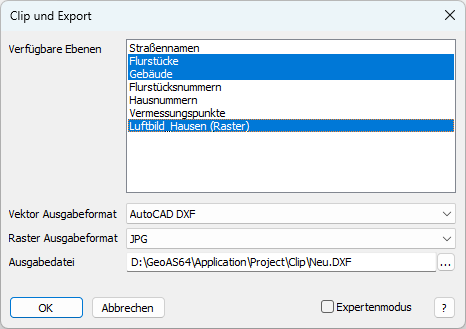
Im einfachen Modus stehen drei Ausgabeformate für Vektordaten (AutoCAD DXF, ESRI Shape und MapInfo Tab) und vier Ausgabeformate für Rasterdaten zur Verfügung (siehe unten).
Objekte werden an die Größe des Ausschnitts angepasst (Außerhalb abschneiden).
Einstellungen und Optionen (Experten Modus)
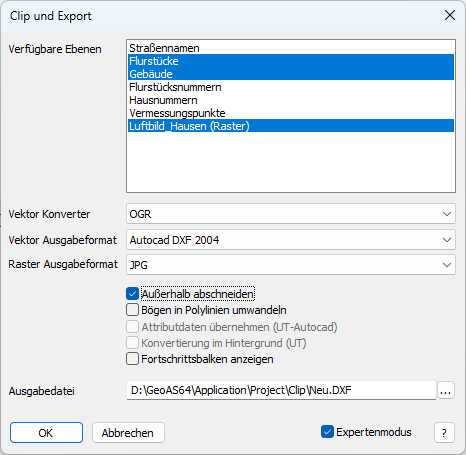
Der Expertenmodus bietet drei verschiedene Vektor-Konverter (OGR, Universal Translator, MapInfo) mit einer Vielzahl von Ausgabeformaten. Zusätzlich stehen einige Optionen zur Verfügung.
Konverter und Ausgabeformate für Vektordaten
MapInfo |
OGR |
Universal Translator (UT) |
MapInfo TAB |
AutoCAD DXF |
AutoCAD DXF (diverse Versionen) |
MapInfo WOR + TAB |
ESRI Shape SHP |
AutoCAD DWG (diverse Versionen) |
MapInfo MIF / MID |
GML Version 2 |
ESRI SHP |
|
GML Version 3 |
ESRI GDB File Geodatabase |
|
|
Microstation DGN (diverse Versionen) |
OGR basiert auf der GDAL/OGR Simple Features Library C++ Bibliothek. Der Universal Translator ist in der Standardinstallation von MapInfo Pro enthalten.
Rasterdaten
Neben den Vektordaten können auch Rasterdaten geclippt werden. Rasterebenen können in den Formaten JPG, PNG, TIFF und GeoTIFF gespeichert werden. Die Rasterebenen werden anhand des gewählten Ausschnitts rechteckig ausgeschnitten und als Datei mit dem Prefix T_ in das gewählte Verzeichnis gespeichert. Neben den Rasterdateien werden die World files erzeugt, die zur automatischen Georeferenzierung in grafischen Systemen benötigt werden.
Die neue Berechnungsmethode der DPI nutzt die tatsächliche Bodenauflösung. Insbesondere wenn mehrere Kacheln eines Raster-Kombilayers exportiert werden, können große Rasterdateien entstehen. Sobald die Ausschnittbreite / Bodenauflösung mehr als 10.000 Pixel ergibt, kommt daher vor dem Export ein Dialog über den man die Bodenauflösung anpassen kann.
Die exportierten Dateien sind in der Regel größer als die Originale. Rasterdateien haben sehr oft eine Kompression. Diese kann aber von MapInfo nicht automatisch ermittelt, bzw. gesetzt werden. Es wird also unkomprimiert exportiert und gespeichert.
Optionen
Außerhalb abschneiden |
alle Konverter |
Schneidet angeschnittene Flächen- und Linienobjekte außerhalb des Exportbereiches ab. |
Bögen in Polylinien umwandeln |
alle Konverter |
Bögen werden bei der Konvertierung in Polylinien umgewandelt. Dies kann erforderlich sein, wenn die Importroutine des Zielprogramms keine Bögen unterstützt. Hinweis: Der OGR-Konverter wandelt Bögen immer in Polylinien um, egal ob der Schalter gesetzt ist oder nicht. |
Attributdaten übernehmen |
Universal Translator |
Datenbankinhalte werden als Attribute in die DXF/DWG Datei geschrieben. Durch die Übernahme der Attributdaten kann die Ausgabedatei sehr groß werden und viele Zielprogramme können die Attributdaten nicht auswerten. |
Konvertierung im Hintergrund |
Universal Translator |
Der Export wird als separater Prozess gestartet (empfohlen für große Datenmengen). MapInfo läuft weiter, kontrolliert aber nicht das Ergebnis und löscht die Temporärdateien nicht. |
Fortschrittsbalken anzeigen |
alle Konverter |
Um bei großen Datenmengen eine Rückmeldung über den Stand des Exports zu erhalten, kann die Option Fortschrittsbalken anzeigen aktiviert werden. |
Ausgabeverzeichnis / Ausgabedatei
Format |
Typ |
DWG, DXF, DGN |
Datei. Eine einzelne Datei mit separaten Ebenen. Die Ebenennamen in der Datei entsprechen den ursprünglichen Relationsnamen. |
SHP |
Verzeichnis. Separate Dateien für jeden Layer. Falls in einer Relation unterschiedliche Geometrietypen vorhanden sind, werden diese in unterschiedlichen Shape-Files abgelegt. |
GDB |
Datei und Verzeichnis. Im Dialog muss zwar eine Datei mit der Endung *.gdb angegeben werden, der Konverter erzeugt aber daraus automatisch ein Verzeichnis. Das ist ungewöhnlich, aber die ESRI Geodatabase verwendet solch ein Verzeichnis mit Extension; der Verzeichnisname endet also mit .gdb. |
TAB, MIF |
Verzeichnis. Separate Dateien für jeden Layer. Dem Ziel-Layernamen wird eine fortlaufende Nummer vorangestellt. (Beispiel: Ortslage => T3_Ortslage.tab). |
TAB + WOR |
Datei. Der Workspace (WOR) wird unter dem angegebenen Namen gespeichert. Für jeden Layer wird im gleichen Verzeichnis eine *.tab-Relation erzeugt. Den Ziel-Dateinamen wird eine fortlaufende Nummer vorangestellt. (Beispiel: Ortslage => T3_Ortslage.tab). |
GML |
Verzeichnis. Separate Dateien für jeden Layer. Neben der GML-Datei wird für jeden Layer auch eine Schemadatei (XSD - XML Schema Definition) erzeugt. |
•Wurde ein Rechteck aufgezogen und liegt parallel eine Selektion vor, erscheint ein entsprechender Hinweis.
•Liegen die Relationen in unterschiedlichen Projektionen vor, muss gegebenenfalls eine einheitliche Zielprojektion ausgewählt werden (nur OGR und UT).
•MapInfo Collections und Multipoints werden nur beibehalten, wenn das Zielformat wieder MapInfo ist. Für den Universal Translator und OGR werden diese Objekte automatisch in Einzelobjekte gesplittet.
•Das direkte Speichern in ein "Root"-Verzeichnis ist nicht möglich (z. B. E:\).
•Bei Verwendung des TAB + WOR Formates ist zu beachten, dass MapInfo als Default den eingestellten Drucker im Workspace speichert. Wenn dies nicht gewünscht ist, kann es unter den Programmstart-Optionen (Backstage) unterbunden werden.
•Beim Export in das ESRI-Shape-Format ist zu beachten:
•Aus Kompatibilitätsgründen werden Umlaute in Layernamen umgewandelt. Layernamen sollten nicht länger als 20 Zeichen sein.
•Das Shape-Format speichert die Sachdaten im *.dbf-Format. DBase hat ein Limit von 10 Zeichen bei der Spaltenbezeichnung. Längere Feldnamen werden daher beim Export gekürzt.
•Das Shape-Format speichert Geometrien nur "sortenrein". Sofern innerhalb einer Relation unterschiedliche Geometrietypen gespeichert wurden, wird für jeden Geometrietyp eine separate *.shp erzeugt.
•Dem Ziel-Layernamen wird eine fortlaufende Nummer vorangestellt und der Objekttyp wird angehängt. (Beispiel: MyTable => T2_MyTable_polylinie.shp).

